今天一个朋友让我帮他调试一下YY的直播系统,想用来做远程培训的。YY以前用过,但是只是玩游戏用的,自我感觉不适合做远程会议系统。
我打开那个YY的虎牙直播,天朝的共享桌面竟然也需要实名认证,无奈就认证吧,但是坑爹的5个工作日就让人头大了。唉,大天朝,大实名!!!
于是我求助于百度,然后发现了这个可爱的,强大的,极好用的mikogo!
下面这句话来源于百度百科,这么专业的词语我也写不出来:Mikogo一个功能强大的免费桌面共享软件, 具有远程遥控、桌面展示、档案传输及会议排程的功能, 而且支持256位AES加密, 加强桌面分享会议的安全。
我司用的是收费的gotomeeting系统,我觉得和这个软件功能基本一致。这里要说的是,新注册用户有14天的免费试用时间,全功能试用,你懂得的!
简单的操作说明如下:
发起人注册一个mikogo账号,安装mikogo软件,登陆账号,发起会议,生成一个会议ID
请点击下方的链接加入我的 Mikogo 会议
https://go.mikogo.com/?sp=&sid=799717020
如果上方的链接无效, 您可以参照以下步骤来加入会议:
1. 请先到 http://go.mikogo.com
2. 输入会议ID: 799-717-020
3. 输入您的名字
4. 点击”加入会议”
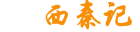 西秦记
西秦记